11.01.2017 | Sale & Marketing
Tính năng định dạng văn bản khi soạn thảo email ngay trong quá trình soạn thư rất ít người chú ý và biết đến. Chúng ta có thể thay đổi font chữ, size chữ và cả màu chữ khi soạn thảo văn bản.
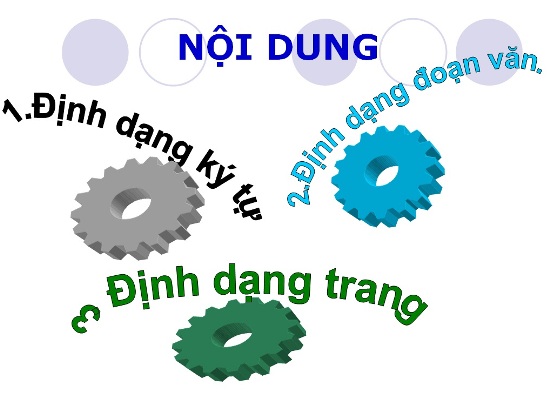
Bước 1: Đăng nhập vào email google của bạn
Bước 2 : Mở phần soạn thảo mail và soạn thảo nội dung bạn cần.
Bước 3: Nhấp vào các định dạng chữ như hình dưới để hiển thị các loại định dạng văn bản.
- Thay đổi font chữ khi định dạng
Sau khi soạn thảo xong 1 email mà bạn không thích font chữ mặc định có thể thay đổi. Chọn " Sans Serif" vào chọn font phù hợp.
- Thay đổi size chữ khi soạn thảo theo kích thước khác nhau
- Thay đổi màu chữ
- Các định dạng khác như :
1. Căn chỉnh lề : trái, phải, giữa
2. Danh sách được đánh số
3. Danh sách có dấu đầu dòng
4. Giảm thụt lề
5. Tăng thụ lề
6. Trích dẫn
7. Xóa định dạng
Một số phím tắt thông dụng hỗ trợ soạn thảo văn bản
Bước 4: Để lưu lại tất cả những cài đặt của bạn, chọn Lưu thay đổi.
Trên đây là những hướng dẫn để định dạng văn bản email google kèm hình ảnh minh họa giúp các bạn có cái nhìn rõ nhất để có thể tự thực hành.